Chromebook을 별도의 화면이나 TV에 연결하는 방법

Chrome OS는 사용자가 Chromebook을 별도의 화면이나 TV에 연결할 수 있는 다양한 방법을 지원합니다.
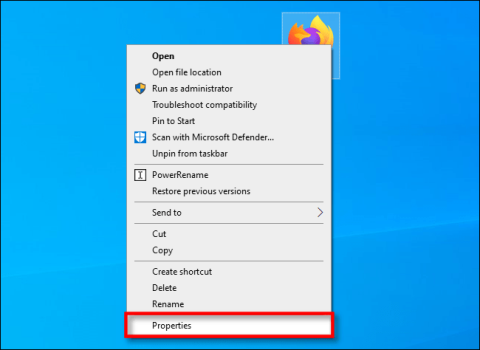
고급 문제 해결을 수행하거나 Windows 10 앱을 구성하고 파일 탐색기에서 프로그램의 EXE 파일을 찾아야 하는 경우 바로 가기에 액세스할 수 있으면 이를 수행할 수 있는 빠른 방법이 있습니다. 방법은 다음과 같습니다!
Windows 10에서 프로그램의 EXE 파일을 빠르게 찾는 방법
먼저, 속성 창을 열어야 하므로 EXE를 찾아야 하는 응용 프로그램을 가리키는 바로가기를 찾으세요. 바로가기가 바탕화면에 있으면 마우스 오른쪽 버튼을 클릭하고 속성을 선택하세요.
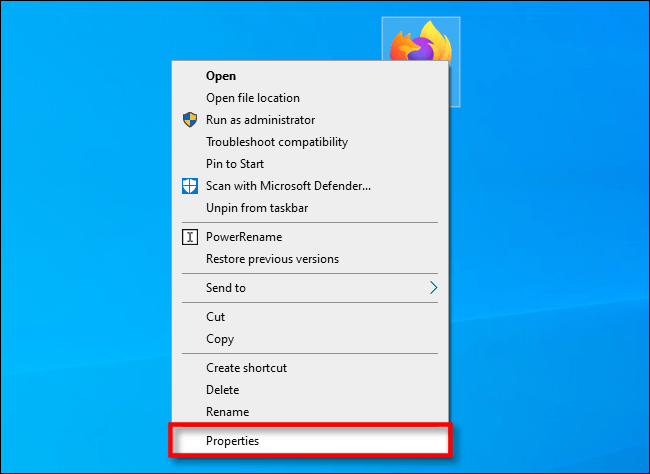
바탕화면의 바로가기를 마우스 오른쪽 버튼으로 클릭하고 속성을 선택하세요.
바로가기가 작업 표시줄에 고정되어 있으면 바로가기를 마우스 오른쪽 버튼으로 클릭한 다음 바로 위에 있는 팝업 메뉴에서 해당 이름을 다시 마우스 오른쪽 버튼으로 클릭하세요. 나타나는 메뉴에서 속성을 클릭합니다.
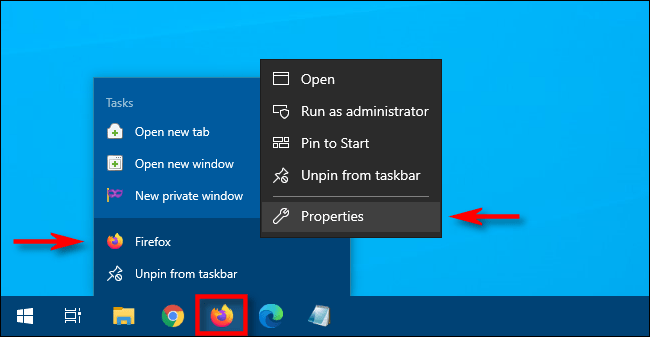
마우스 오른쪽 버튼을 클릭하고 속성을 선택하십시오.
바로 가기가 시작 메뉴에 있는 경우 몇 가지 추가 단계를 거쳐야 합니다. 이 방법은 UWP 앱 이 아닌 기존 Windows 데스크톱 앱에서만 작동합니다 . 애플리케이션의 시작 메뉴에서 바로가기를 마우스 오른쪽 버튼으로 클릭하고 자세히 > 파일 위치 열기를 선택합니다 .
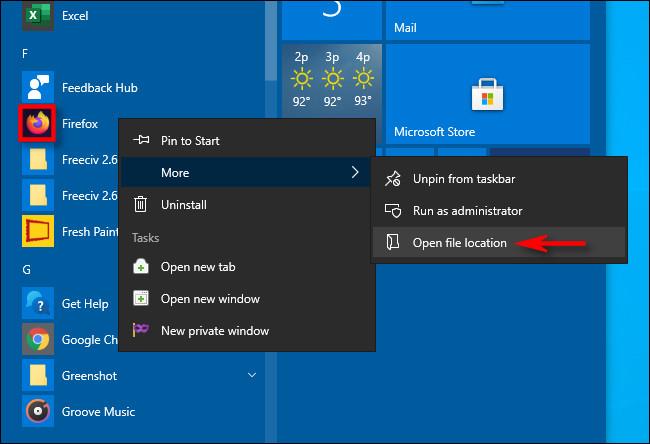
더보기 > 파일 위치 열기를 선택하세요.
그러면 실제 응용 프로그램 바로가기 파일을 가리키는 파일 탐색기 창이 열립니다 . 해당 바로가기를 마우스 오른쪽 버튼으로 클릭하고 속성을 선택합니다.
바로가기 위치에 관계없이 속성 창이 나타납니다. 바로가기 탭 에 있는지 확인한 다음 파일 위치 열기를 클릭합니다 .
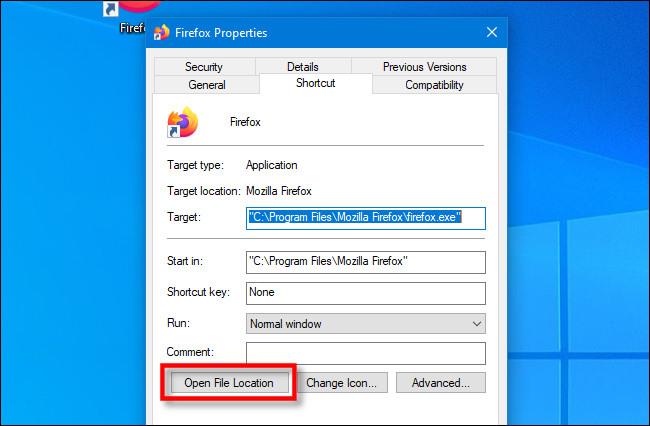
파일 위치 열기를 클릭하세요
파일 탐색기에서 EXE 위치로 직접 이동됩니다.
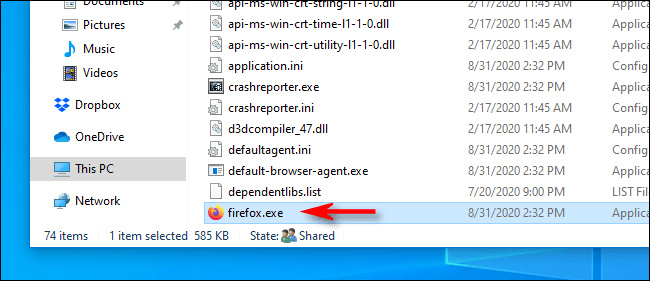
파일 탐색기에서 EXE 위치로 직접 이동됩니다.
다음에 수행할 작업은 달성하려는 목표에 따라 다릅니다. 프로그램 파일을 수정하거나 이동하면 프로그램이 제대로 작동하지 않을 수 있으니 주의하세요.
사용할 바로가기를 찾을 수 없는 경우
원하는 EXE 파일이 포함된 프로그램의 바로가기를 쉽게 찾을 수 없는 경우 컴퓨터에서 C:\Program Files 또는 C:\Program Files(x86)를 검색하여 해당 응용 프로그램의 기본 프로그램 폴더를 찾을 수 있습니다. 프로그램 게시자와 유사한 이름 또는 응용 프로그램 자체의 이름을 가진 폴더를 찾으십시오. 그것을 열면 내부에서 찾고 있는 EXE 파일을 찾을 수 있습니다.
행운을 빌어요!
더보기:
Chrome OS는 사용자가 Chromebook을 별도의 화면이나 TV에 연결할 수 있는 다양한 방법을 지원합니다.
iTop Data Recovery는 Windows 컴퓨터에서 삭제된 데이터를 복구하는 데 도움이 되는 소프트웨어입니다. 이 가이드에서는 iTop Data Recovery 사용 방법에 대해 자세히 설명합니다.
느린 PC와 Mac의 속도를 높이고 유지 관리하는 방법과 Cleaner One Pro와 같은 유용한 도구를 알아보세요.
MSIX는 LOB 애플리케이션부터 Microsoft Store, Store for Business 또는 기타 방법을 통해 배포되는 애플리케이션까지 지원하는 크로스 플랫폼 설치 관리자입니다.
컴퓨터 키보드가 작동을 멈춘 경우, 마우스나 터치 스크린을 사용하여 Windows에 로그인하는 방법을 알아보세요.
다행히 AMD Ryzen 프로세서를 실행하는 Windows 컴퓨터 사용자는 Ryzen Master를 사용하여 BIOS를 건드리지 않고도 RAM을 쉽게 오버클럭할 수 있습니다.
Microsoft Edge 브라우저는 명령 프롬프트와 같은 명령줄 도구에서 열 수 있도록 지원합니다. 명령줄에서 Edge 브라우저를 실행하는 방법과 URL을 여는 명령을 알아보세요.
이것은 컴퓨터에 가상 드라이브를 생성하는 많은 소프트웨어 중 5개입니다. 가상 드라이브 생성 소프트웨어를 통해 효율적으로 파일을 관리해 보세요.
Microsoft의 공식 Surface 하드웨어 테스트 도구인 Surface Diagnostic Toolkit을 Windows Store에서 다운로드하여 배터리 문제 해결 등의 필수 정보를 찾으세요.
바이러스가 USB 드라이브를 공격하면 USB 드라이브의 모든 데이터를 "먹거나" 숨길 수 있습니다. USB 드라이브의 숨겨진 파일과 폴더를 표시하는 방법은 LuckyTemplates의 아래 기사를 참조하세요.








